Een hardloopwork‑out buiten starten op de Apple Watch
Een hardloopwork-out starten
Ga naar de Work-out-app
 op je Apple Watch.
op je Apple Watch.Draai de Digital Crown naar 'Buiten hardlopen'.
Wanneer je er klaar voor bent, tik je op
 .
.
Een work-out met een doeltempo aanmaken
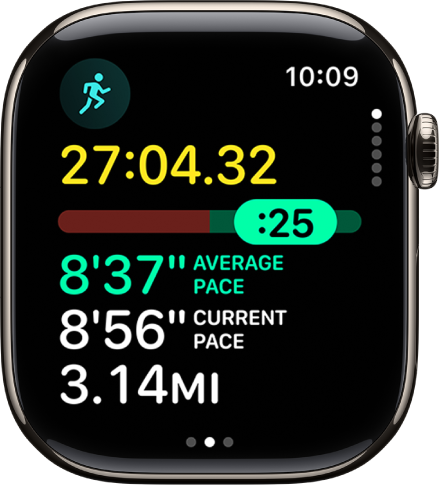
Als je een doeltempo voor een work-out 'Hardlopen' of 'Buiten fietsen' kiest, laat je Apple Watch zien of je boven of onder je tempo zit.
Ga naar de Work-out-app
 op je Apple Watch.
op je Apple Watch.Draai de Digital Crown naar 'Buiten hardlopen', 'Binnen hardlopen' of 'Buiten fietsen' en tik op
 .
.Tik op 'Doeltempo' en tik op
 .
.Pas de afstand aan, bijvoorbeeld 5 km, en tik op 'Volgende'.
Stel de tijd in waarbinnen je deze wilt lopen of fietsen en tik op 'Gereed'.
Tijdens de work-out kun je op je Apple Watch je gemiddelde en huidige tempo bekijken en in een grafiek zien of je boven of onder je tempo zit.
Je Apple Watch onthoudt je doeltempo bij verschillende work-outs. Als je het doeltempo wilt wijzigen, veeg je naar 'Buiten hardlopen', tik je op ![]() , tik je op 'Doeltempo' en tik je op
, tik je op 'Doeltempo' en tik je op ![]() op de tegel 'Doeltempo'. Tik vervolgens op 'Afstand • Tijd' en wijzig de afstand en tijd.
op de tegel 'Doeltempo'. Tik vervolgens op 'Afstand • Tijd' en wijzig de afstand en tijd.
Je laatste of beste resultaat verbeteren met Route
Als je vaak dezelfde route hardloopt of fietst, kun je proberen je laatste of beste resultaat te verbeteren. Routes worden automatisch gegenereerd en zijn beschikbaar nadat je minimaal twee keer (bijna) dezelfde route hebt afgelegd.
Ga naar de Work-out-app
 op je Apple Watch.
op je Apple Watch.Tik op
 naast een work-out 'Buiten hardlopen' of 'Buiten fietsen'.
naast een work-out 'Buiten hardlopen' of 'Buiten fietsen'.Tik op 'Route' en selecteer 'Laatst' of 'Persoonlijk record'.
Tijdens de work-out kun je op je Apple Watch de resterende afstand bekijken en zien hoe ver je voor of achter ligt op de route. Als je afwijkt van de route, verschijnt 'Ga naar route' in het scherm totdat je weer op de oorspronkelijke route bent.
Beschikbare routes worden als voorgestelde work-out weergegeven wanneer je dicht bij het beginpunt van een route bent die je al eerder hebt afgelegd. Je kunt alle beschikbare routes weergeven door op 'Suggesties' te tikken en vervolgens 'Route' te selecteren.
Op een atletiekbaan hardlopen
Je Apple Watch detecteert automatisch wanneer je op een atletiekbaan aankomt. Als je een work-out 'Buiten hardlopen' start, stelt je Apple Watch voor een atletiekbaanwork-out te starten.
Ga naar de Work-out-app
 op je Apple Watch.
op je Apple Watch.Veeg naar 'Buiten hardlopen'.
Als je Apple Watch detecteert dat je op een atletiekbaan bent, wordt je gevraagd een baan te kiezen.
Tik op 'Kies baan' en kies een baan met behulp van het plus- of minteken. Tik vervolgens op 'Bevestig'.
Opmerking: Als je tijdens je work-out in een andere baan gaat lopen, veeg je naar rechts op de wijzerplaat, tik je op 'Baan' en voer je de nieuwe baan in.
Als dit je eerste atletiekbaanwork-out is, kies je een meeteenheid (mijlen of meters) en tik je op 'Bevestig'.
Om de meeteenheid later te wijzigen, ga je naar de Instellingen-app
 , kies je 'Work-out' > 'Meeteenheden' en kies je tot slot een eenheid onder 'Automatische detectie atletiekbaan'.
, kies je 'Work-out' > 'Meeteenheden' en kies je tot slot een eenheid onder 'Automatische detectie atletiekbaan'.
Opmerking: Als je tijdens je work-out de atletiekbaan verlaat, geeft de Apple Watch hiervan een melding weer.
Om een melding te ontvangen met je afstand, tijd en tempo wanneer je een ronde op de atletiekbaan voltooit, veeg je naar 'Buiten hardlopen', tik je op ![]() , scrol je omlaag, tik je op 'Ronde op atletiekbaan' en schakel je 'Rondemelding' in.
, scrol je omlaag, tik je op 'Ronde op atletiekbaan' en schakel je 'Rondemelding' in.